ریچارد در تلاش است تا اندازه کاغذ سفارشی را در Word تنظیم کند. او به اندازه کاغذی نیاز دارد که دقیقاً 7 اینچ در 10 اینچ باشد. با این حال، هر زمان که این کار را انجام می دهد، Word به طور خودکار اندازه کاغذ خود را به JIS B5 تغییر می دهد که 7.16 اینچ در 10.12 اینچ است. این ناامید کننده است و ریچارد در شگفت است که چگونه می تواند اندازه کاغذ دقیق مورد نیاز خود را بدست آورد.
بیایید ابتدا به تئوری نگاه کنیم. روشی که قرار است در Word کار کند این است که شما می توانید تقریباً هر اندازه کاغذی را که می خواهید مشخص کنید:
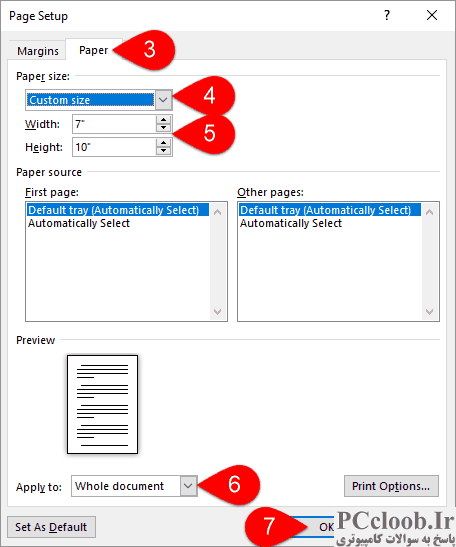
شکل 1. تب Paper در کادر محاوره ای Page Setup.
- برگه Layout یا Page Layout روبان را نمایش دهید. (اسم برگه بسته به نسخه Word شما متفاوت خواهد بود.)
- روی نماد کوچک در گوشه سمت راست پایین گروه Page Setup کلیک کنید. Word کادر محاوره ای Page Setup را نمایش می دهد.
- مطمئن شوید که تب Paper نمایش داده شده است. (شکل 1 را ببینید.)
- گزینه های موجود در لیست کشویی Paper Size (بالای کادر محاوره ای) را اسکرول کرده و اندازه سفارشی را انتخاب کنید.
- گزینه های Width و Height را به اندازه های دلخواه خود (7*10) تغییر دهید.
- در نزدیکی پایین کادر محاوره ای، مطمئن شوید که لیست کشویی Apply To روی کل سند تنظیم شده است.
- روی OK کلیک کنید تا کادر محاوره ای بسته شود.
در این مرحله شما باید بتوانید سند خود را ذخیره کنید و دفعه بعد که با سند کار می کنید، حاشیه ها همانگونه که آنها را تنظیم کرده اید باقی می مانند.
متوجه شدم که با گفتن اینکه این یک تئوری است شروع کردم. این به این دلیل است که حاشیه های شما می تواند تحت تأثیر سایر تنظیمات در Word قرار گیرد. بزرگترین مقصر؟ درایور چاپگر شما اگر درایور چاپگر شما اندازه کاغذی را که مشخص کردهاید تحمل نمیکند، Word ممکن است به کمک اندازه صفحه شما را با چیزی که چاپگر میتواند آن را مدیریت کند تنظیم کند. اگر اندازه صفحهای که انتخاب میکنید بسیار فراتر از اندازهای باشد که چاپگر میتواند آن را مدیریت کند، ممکن است با خطا مواجه شوید. پیام یا اعلان، اما اگر تفاوت اندازه کوچک است (مانند مورد ریچارد)، Word فقط تغییر را برای شما ایجاد می کند.
اگر در این موقعیت قرار گرفتید، ممکن است یک ماکرو را برای "لغو" هر تغییر خودکار ایجاد شده توسط Word امتحان کنید. در اینجا یک مورد ساده:
Sub Create7x10Page()
With Selection.PageSetup
.PageWidth = InchesToPoints(7)
.PageHeight = InchesToPoints(10)
End With
End Sub
هنگامی که برای اولین بار سند را باز می کنید، این را اجرا کنید، و همه چیز باید به همان چیزی که انتظار دارید برگردد.
به نظر من، راهحل طولانیمدت بهتر استفاده از درایور چاپگری است که با دستگاه خروجی مورد استفاده شما مطابقت داشته باشد و مطمئن شوید که دستگاه خروجی در اندازهای که میخواهید کار میکند. یک انتخاب خوب این است که درایور چاپگری را انتخاب کنید که به جای کاغذهای چاپ شده فیزیکی، PDF ایجاد کند. PDF ها در حاشیه بسیار انعطاف پذیر هستند و ممکن است متوجه شوید که مشکل شما به طور کامل ناپدید می شود. اگر مقصد سند شما برای منبع دیگری (مانند یک شرکت چاپ یا شخص ثالث) است، با آنها درایور چاپگر مناسبی را که با تجهیزات آنها مطابقت دارد بررسی کنید.